Sådan gemmes søgninger i Windows for hurtig adgang senere
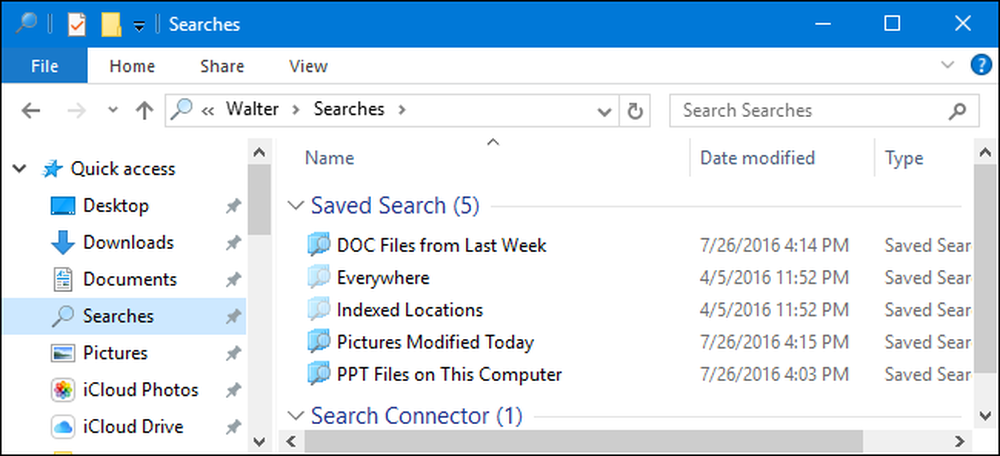
Hvis du jævnligt søger efter bestemte filer i Windows, kan du gemme søgninger en god måde at få adgang til dem hurtigere, end at søge igen hver gang. Det er især nyttigt at gemme søgninger, hvis du ofte udfører mere avancerede søgninger, eller søg efter kombinationer af datointerval, filtype eller søgeord.
At gemme en søgning i Windows er ret ligetil. Når du har udført nogen søgning i File Explorer, skal du bare vælge fanen "Søg" og derefter klikke på "Gem søgning" knappen. (I Windows 7 er knappen Save Search bare tilgængelig under adresselinjen). Det er ligegyldigt hvor du søger eller hvor mange parametre du har tilføjet. Du kan gemme enhver søgning, du ønsker.

Som standard gemmes søgninger i en mappe med navnet "Søgninger", som du kan finde i din brugermappe - typisk på "C: \ users \\" - selvom du kan gemme dem hvor som helst du vil. (I Windows 7 gemmes de i mappen "Favoritter").
Søgemaskinen er et praktisk sted at gemme dem, men det er endnu mere nyttigt, hvis du højreklikker på mappen og vælger "Pin til hurtig adgang" fra kontekstmenuen. Derefter vises det i File Explorer's venstre sidebjælke.
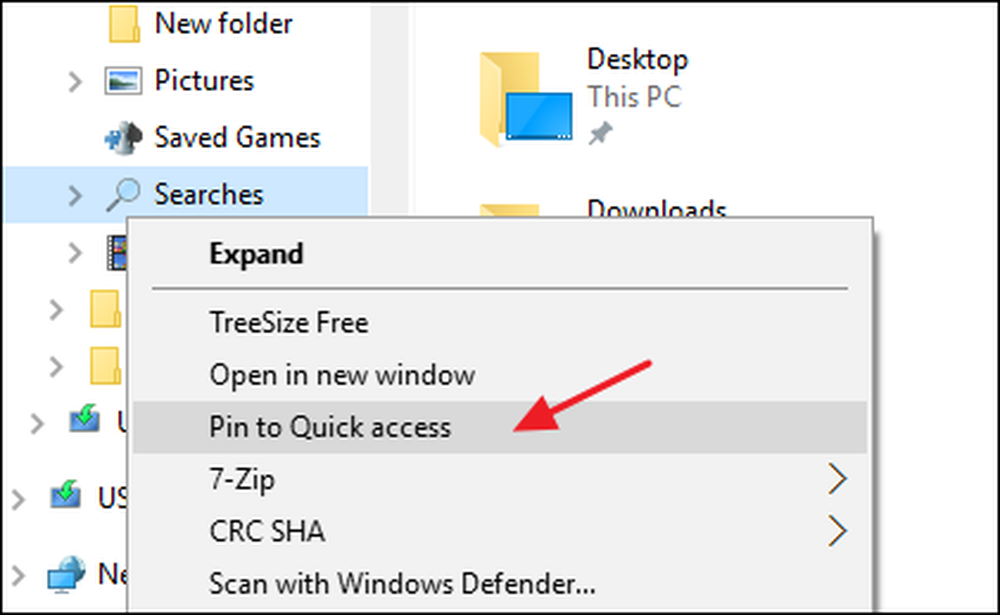
Nu, hvor du har fået Searches-mappen til at klare dig, så du kan finde det lettere, er alt du skal gøre dobbeltklik på en gemt søgning. File Explorer udfører søgningen og viser resultaterne.
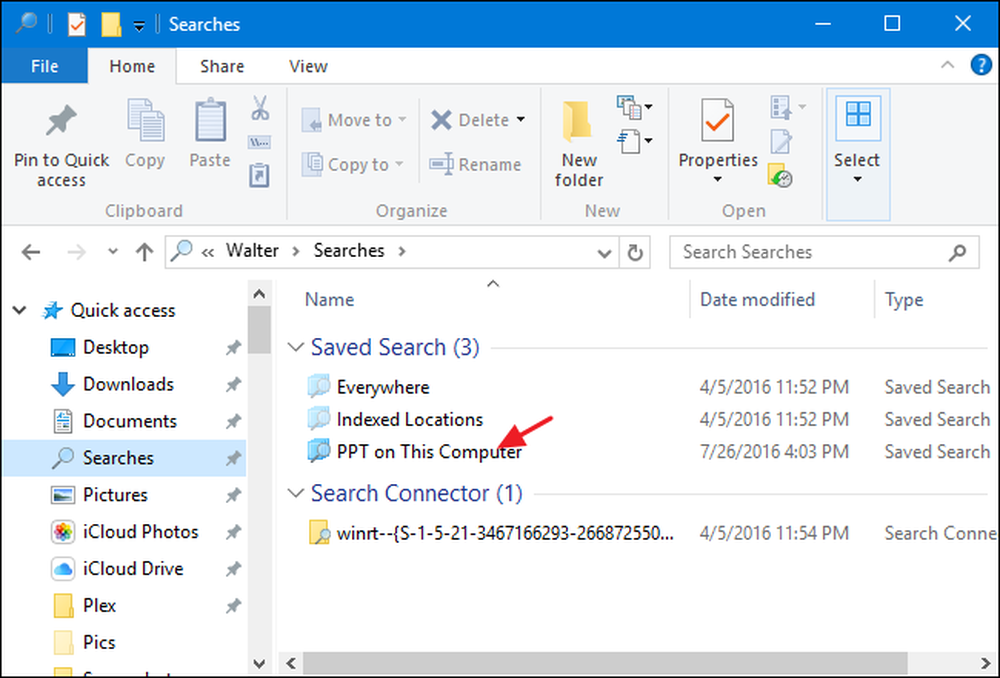
Du kan også gemme en søgning ved at trække dens ikon fra adresselinjen til hvor du vil gemme den. Dette virker i Windows 7, 8 og 10.
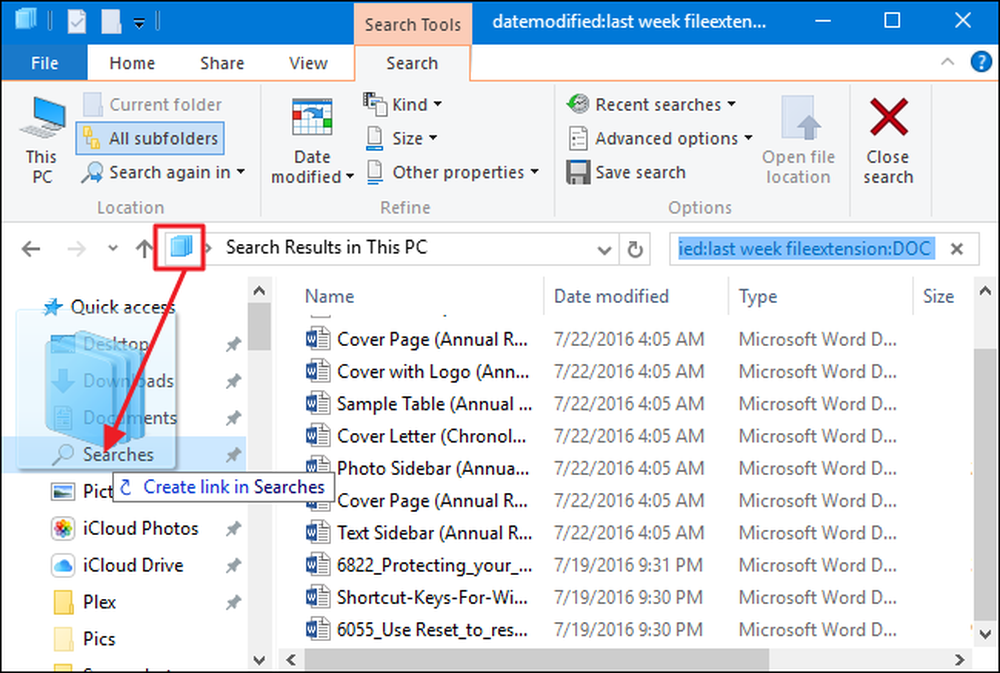
Bemærk, at når du gemmer en søgning på denne måde, opretter Windows en genvej til søgningen frem for at gemme den som en faktisk gemt søgning. Vi er ikke sikre på, hvorfor det er, men du kan bruge genvejen på nøjagtig samme måde som du bruger en gemt søgning. Bare dobbeltklik på det for at køre søgningen.

Og endelig tilføjer Windows 10 den praktiske funktion ved at lade dig gemme gemte søgninger til startmenuen for endnu lettere adgang. Højreklik på en søgning, du har gemt, og vælg "Pin til Start" fra kontekstmenuen.
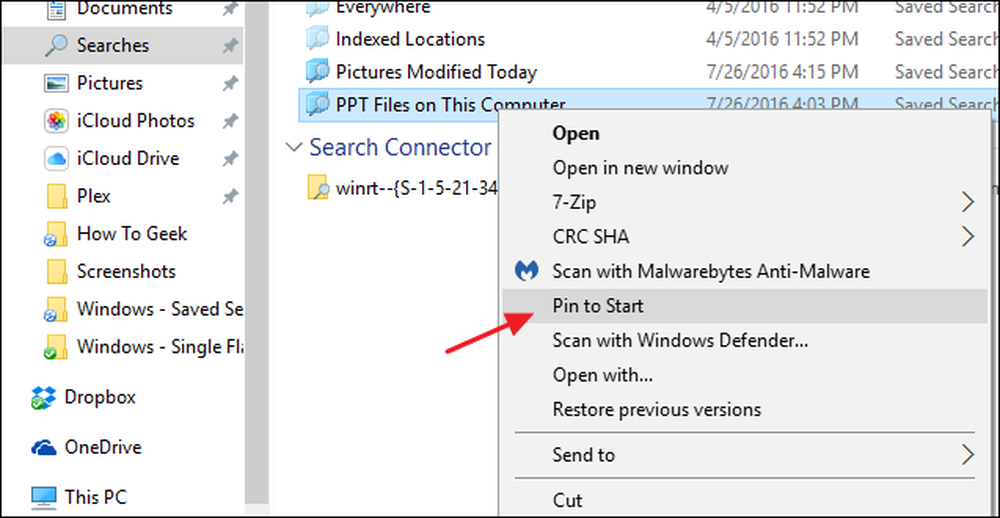
Derefter kan du se dine pinnede søgninger i fliserne i menuen Start.
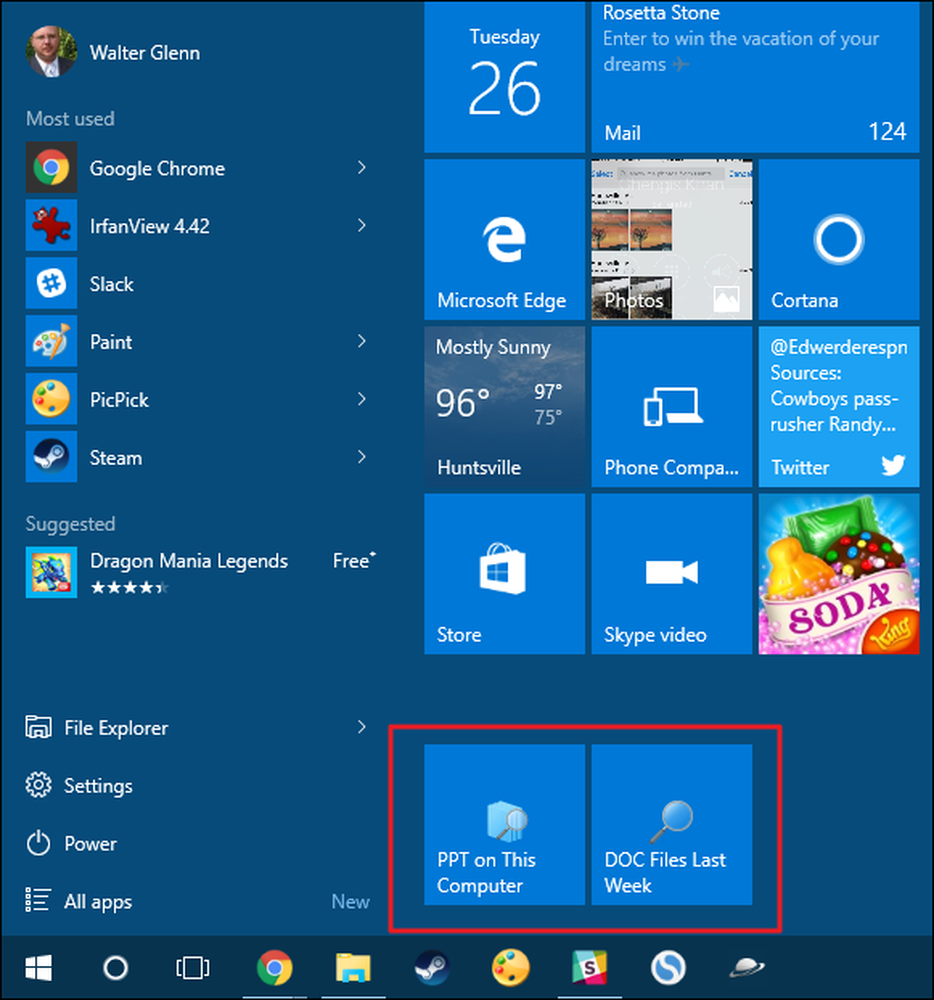
Og det er alt der er til det. Hvis du finder dig selv at udføre de samme søgninger igen og igen, er det en god og nem måde at øge din produktivitet på ved at gemme dem for lettere adgang.




